집에서 데스크톱을 켜보니 인터넷이 연결되지 않습니다. 처음에 단순한 문제라 생각을 하였기에, 익히 알려진 아래와 같은 방법들을 실행하였는데도 되지 않더군요.
- 단자함의 모뎀을 전원을 뽑아서 껐다가 켠다. 모뎀의 불이 잘 들어오는지 확인.
- 공유기의 전원을 뽑아서 껐다가 켠다. 공유기의 불이 잘 들어오는지 확인.
- 컴퓨터의 랜선을 뽑았다가 다시 꽂는다.
와이파이도, IP TV도 문제없이 되는데, 데스크톱만 인터넷 연결이 안 된다니 당황스럽기 그지없습니다. 하지만 의외로 간단하게 해결을 하였는데요, 혹시 동일한 증상의 문제가 발생하면 아래 방식으로 해결해 보시기 바랍니다.
"이더넷"의 IP 구성이 올바르지 않습니다. 해결 방법
우선 네트워크 및 인터넷 설정에서 오류 진단을 해보면 아래와 같은 증상이 나타나는 경우입니다.
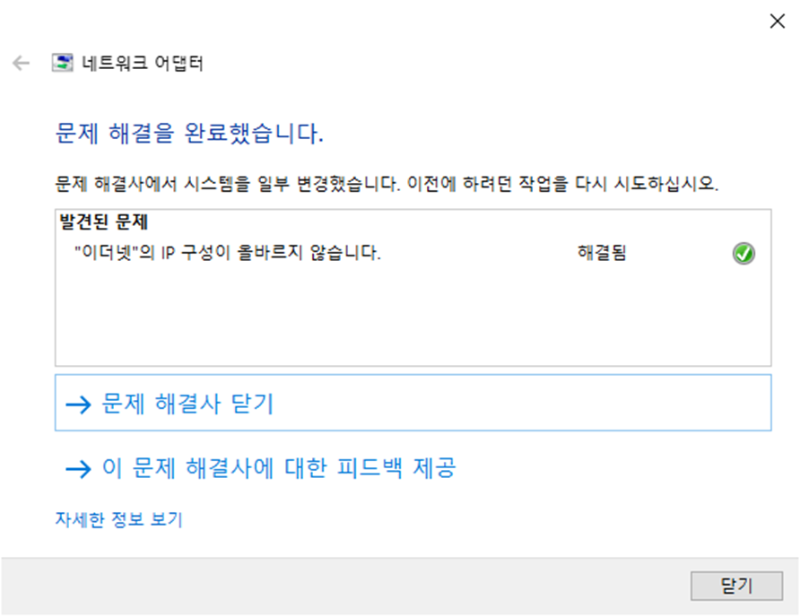
이러한 경우 공유기 문제가 아니라면, 그리고 별도로 손을 댄 것이 없다면 인터넷 회선에 문제가 없다는 가정 하에 IP 할당이 정상적으로 되지 않았다고 판단할 수 있습니다.
1. 하단 왼쪽의 윈도우 로고를 누른 뒤에 cmd를 검색하여 명령프롬프트를 실행시킵니다.
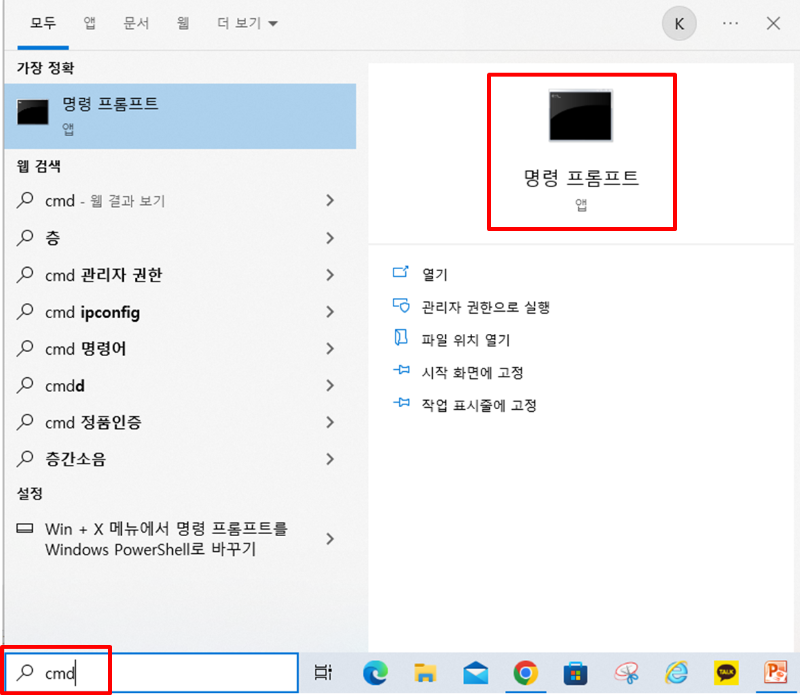
2. ipconfig /renew를 입력하고 엔터 (ipconfig 띄어쓰기 /renew)
Window IP 구성이라는 문구와 함께 뒤에 자신의 네트워크 정보가 나옵니다.
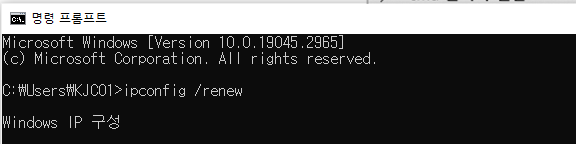
3. ipconfig /release를 입력하고 엔터 (ipconfig 띄어쓰기 /release)
4. 2번 항목을 반복하여 한번 더 실행합니다. (ipconfig /renew)
저는 renew 명령어를 한번 하였을 때 해결되지 않아 한번 더 하니 해결이 되었습니다. 혹시 한 번에 해결되지 않더라도 수차례 시도해 보시기 바랍니다.
적합한 IP를 다시 할당을 받아서 해당 문제가 해결이 되었습니다.
혹시라도 랜선이나 와이파이, 모뎀과 공유기 등 모든 것이 문제가 없는데 "이더넷"의 IP 구성이 올바르지 않습니다라는 문제가 발생한다면 위의 방법을 사용해 보시기 바랍니다.
'기타' 카테고리의 다른 글
| 엑셀 셀 안에 막대그래프 넣는 방법 (0) | 2023.06.22 |
|---|---|
| 여권번호와 만료기간, 영문 이름 온라인 확인 방법 (수중에 여권이 없을 때) (0) | 2023.06.21 |
| 아고다 저렴하게 예약하는 방법 (구글 지도 경유) (0) | 2023.06.07 |
| 화면 분할 방법 (윈도우 모니터 화면) (0) | 2023.05.18 |
| 갤럭시 화면 분할 사용 방법 (0) | 2023.05.08 |




댓글